Ovaj će vam post pokazati kako izbrisati priključke pisača u sustavu Windows 11/10 . Kada pisač povežete s računalom, on instalira svoje namjenske upravljačke programe i priključke. Ali ako stalno mijenjate ili koristite različite pisače, prethodno instalirani upravljački programi i priključci zauzimaju prostor i zatrpavaju vaš uređaj. Nastavite čitati ovaj post ako želite izbrisati ove neiskorištene priključke pisača.
Kako izbrisati priključke pisača u sustavu Windows 11/10
Slijedite bilo koju od ovih metoda za brisanje priključaka pisača s računala sa sustavom Windows 11/10:
- Korištenje Windows postavki
- Korištenje Upravitelja uređaja
- Korištenje uređivača registra
- Korištenje naredbenog retka
Pogledajmo ih sada u detalje.
besplatne filmske aplikacije za Windows 10
1] Korištenje Windows postavki
Evo kako možete izbrisati priključke pisača iz postavki sustava Windows:

- pritisni Windows tipka + I otvoriti postavke .
- Idite do Bluetooth i uređaji > Pisači i skeneri i kliknite na pisač koji želite izbrisati.
- Ovdje se pomaknite prema dolje i kliknite na Svojstva pisača .
- Sada će se otvoriti dijaloški okvir svojstava pisača; navigirati do luke .
- Odaberite priključak koji želite izbrisati i kliknite na njega Izbriši portove .
2] Korištenje Upravitelja uređaja
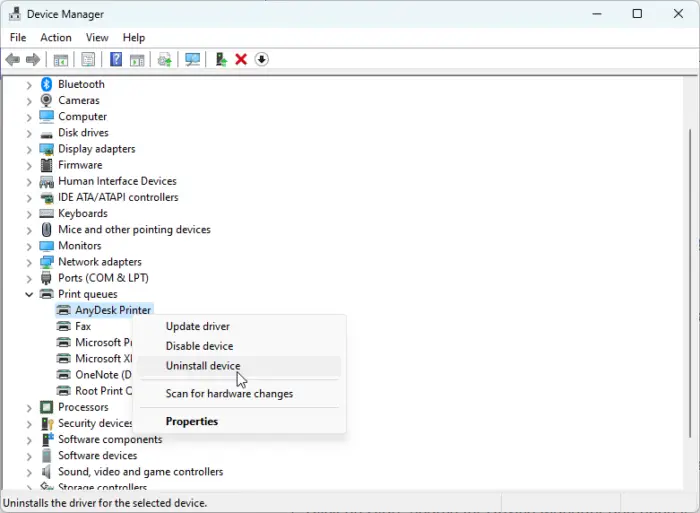
Slijedite ove korake za brisanje priključaka pisača pomoću Upravitelja uređaja:
Windows 10 isključiti povećalo
- Kliknite na Početak , traziti Upravitelj uređaja , i otvorite ga.
- Proširite Redovi ispisa odjeljak.
- Ovdje desnom tipkom miša kliknite pisač koji želite izbrisati.
- Kliknite na Deinstaliraj uređaj za uklanjanje pisača i njegovih datoteka.
3] Korištenje uređivača registra
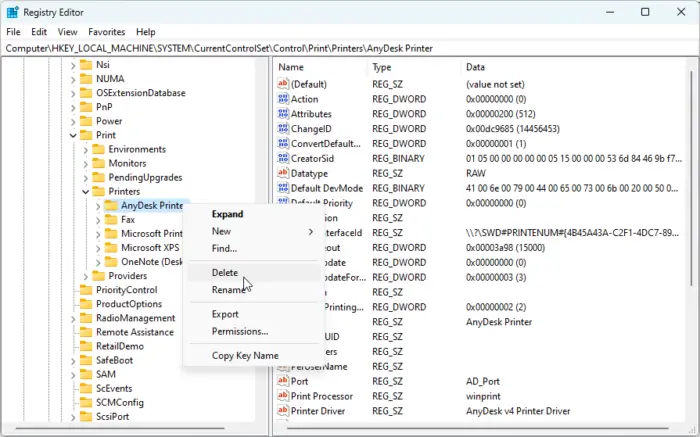
U ovoj metodi koristit ćemo uređivač registra za brisanje portova pisača. Evo kako:
- Kliknite na Početak , traži regedit , i pogodio Unesi .
- Nakon što se otvori uređivač registra, idite na sljedeću stazu:
HKEY_LOCAL_MACHINE\SYSTEM\CurrentControlSet\Control\Print\Printers
- Bit će prisutan potključ s nazivom vašeg pisača; desni klik na podključ i odaberite Izbrisati .
4] Korištenje naredbenog retka
Za uklanjanje priključka za ispis pomoću naredbenog retka u sustavu Windows, slijedite ove korake:
- Otvori Naredbeni redak kao Admin.
- Upišite sljedeću naredbu i pritisnite Unesi . Zamijenite
s priključkom koji želite izbrisati. printerport delete <PortName>
- Zatvorite naredbeni redak i ponovno pokrenite uređaj.
Sada ste uspješno izbrisali priključke pisača u sustavu Windows 11/10.
clipgrab na mreži
Nadamo se da vam je ovaj post pomogao.
Čitati: Kako promijeniti priključak pisača u sustavu Windows 11/10 na jednostavan način
Kako mogu izbrisati postojeći priključak pisača?
Za brisanje postojećeg priključka pisača otvorite Postavke, idite na Bluetooth i uređaji > Pisači i skeneri i odaberite pisač koji želite izbrisati. Pomaknite se prema dolje da biste odabrali Svojstva pisača i idite do Portovi. Ovdje odaberite priključak za brisanje i kliknite Izbriši priključke.
pregled savjetnika belarca
Kako mogu očistiti priključak u sustavu Windows?
Otvorite uređivač registra i idite na sljedeću stazu:
HKEY_LOCAL_MACHINE\SYSTEM\CurrentControlSet\Control\COM Name Arbiter
Desnom tipkom miša kliknite na b, odaberite Modify, postavite podatke o vrijednosti kao 0, i kliknite na OK za spremanje promjena.














